| (1) |
Dockの「Finder」をクリックします。 |
|
 |
|
|
| (2) |
表示された画面左側から「アプリケーション」を選択し、右側の表示より「インターネット接続」アイコンをダブルクリックします。 |
|
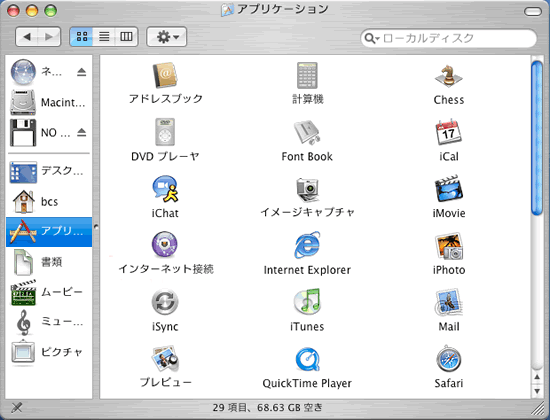 |
|
|
| (3) |
「内蔵Ethernet」の画面が表示されます。設定を確認し、「接続」ボタンをクリックします。 |
|
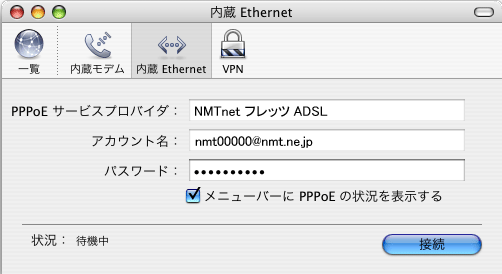 |
|
| ・ |
「接続」ボタンをクリックすると接続を開始します。
| ※ |
「接続」ボタンをクリックする前に、設定内容を確認します。
(注)アカウント名の設定
My-フレッツADSL-徳島
(徳島県内でフレッツADSL接続) |
ダイヤルアップアカウント@nmt.ne.jp
例) nmt00000@nmt.ne.jp |
My-フレッツADSL-B
(徳島県を除く日本国内でフレッツADSL接続) |
ダイヤルアップアカウント@adsl.nmt.ne.jp
例) nmt00000@adsl.nmt.ne.jp |
|
|
| ・ |
| メニューバーにPPPoEステータスを表示する: |
通常チェックする |
| ※ |
PPPoEステータスを表示しない場合はチェックしません。 |
|
|
|
|
| (4) |
「ステータス」の「状況」が「接続中」に変わり、「接続時間」が時間の経過を表示しはじめれば接続成功です。 |
|
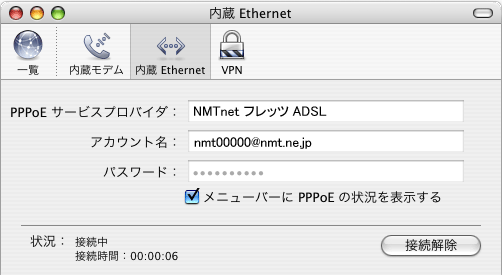 |
|
接続確認ができたら、「接続解除」ボタンをクリックして接続を切断します。 |
|
以上で、接続方法の説明は終了です。 |
|




